ug7.5软件下载 32位/64位 中文版 1.0
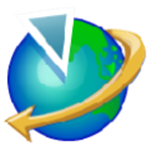
ug7.5软件下载 32位/64位 中文版 1.0
ug7.5破解版是一款十分稳定、好用的制作软件,软件可以在一边制作中实时地进行预览,从多个方面进行同步,在用户的制作过程中还提供了精确的标尺能够让用户可以从一厘一毫中精细地进行制作,软件还可以和很多的软件进行兼容,从而可以在多个领域中广泛地被使用!
软件大小:2.08 GB
软件类型:汉化软件
软件语言:简体中文
软件授权:自由软件
最后更新:2021-08-25 19:23:32
推荐指数:
运行环境:WinAll
查看次数:
Ug7.5破解版是一款非常稳定易用的制作软件,在制作过程中可以实时预览,多方面同步。在用户的生产过程中,它还提供了一把精确的尺子,使用户能够从一厘米到一厘米进行精细生产。该软件还可以兼容多种软件,因此可以广泛应用于多个领域!
Ug7.5中文版有一些功能和快捷键,让用户使用起来更加方便。用户还可以通过搜索目录下的独占文件来修改这些值,并禁用或启用一些功能,以及在应用程序界面中显示或隐藏它们。Ug7.5软件还提供撤销功能,防止误操作,恢复需要更多的重复操作。
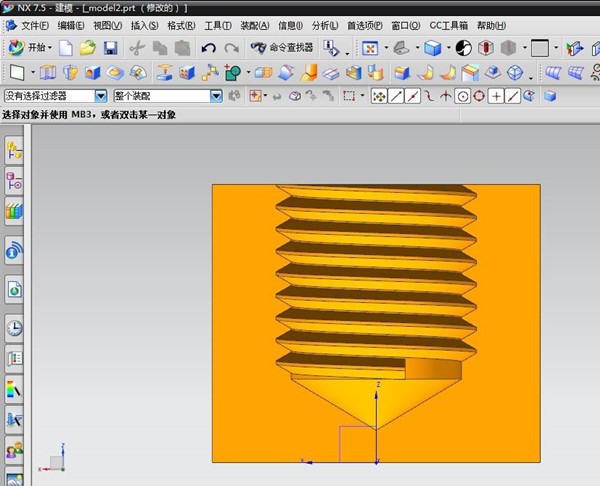
ug7.5功能
1.独特的三维精确描述(HD3D)技术和强大的新设计工具实现了CAD效率的创新,可以提高你的效率,加快设计过程,降低成本,提高决策。
2.通过在建模、仿真自动化、测试关联等方面集成一流的几何工具和强大的分析技术,实现了仿真与设计的同步、更快的设计分析迭代、更好的产品优化和更快的交付速度,重新定义了CAE生产效率。
3.用全新的工具提升生产效率,包括推出两个全新的加工解决方案(为用户提供特定的编程任务环境),为零部件制造赋予了全新的意义。NX涡轮机械铣削用于复杂叶片和叶轮的编程和加工,既能保证一流的质量,又能将加工时间缩短一半。坐标测量机检测编程可以帮助您自动利用直观的产品和制造信息模型数据。
4.工具箱旨在满足中国用户对NX的特殊需求,包括标准化的GB环境。它包括用于数据创建的标准辅助工具、标准检查工具、绘图、注释、尺寸标注工具和齿轮设计工具。帮助您大大提高产品设计的标准化和工作效率。
ug7.5优势
来自SiemensPLM的NX通过新一代数字化产品开发系统,使企业实现向产品全生命周期管理转型的目标。NX包含企业中应用最广泛的集成应用套件,应用于产品设计、工程和制造的整个开发过程。
如今,制造业面临的挑战是通过产品开发的技术创新,在持续降低成本和不断增长的收入和利润需求之间取得平衡。为了真正支持创新,必须审查更多的替代设计方案,并且必须在开发过程的早期根据从过去经验中获得的知识做出关键决策。
NX是UGS PLM新一代数字化产品开发系统,可以通过流程变革带动产品创新。NX的独特之处在于其知识管理基础,使工程专业人员能够促进创新,创造更大的利润。NX可以管理生产和系统性能知识,并根据已知标准确认每个设计决策。
NX基于为客户提供无与伦比的解决方案的成功经验,能够全面提升设计过程的效率,削减成本,缩短上市时间。NX的成功再次通过专注于跨越整个产品生命周期的技术创新得到了充分的证实。这些目标使NX能够通过无与伦比的全面产品检测应用程序和过程自动化工具,将产品制造早期阶段从概念到生产的过程集成到一个数字管理和协作框架中。

ug7.5安装教程
1.首先在本站下载32/64对应的系统版本文件,解压后打开UG7.5安装文件夹。
2.在“MagMa”文件夹中的“win64”文件夹中找到“ugs4.lic”,并将该文件夹复制到非中文目录中。点击鼠标右键,点击编辑,如下图。

3.点击【编辑】按钮,用文本文件打开,打开后会弹出如图所示的界面。
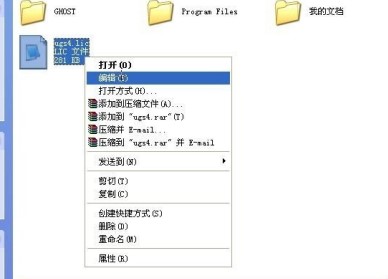
4.暂时不要管ugs4.lic文件,回到桌面。右键单击计算机,找到属性,然后找到计算机名并复制它。下图:
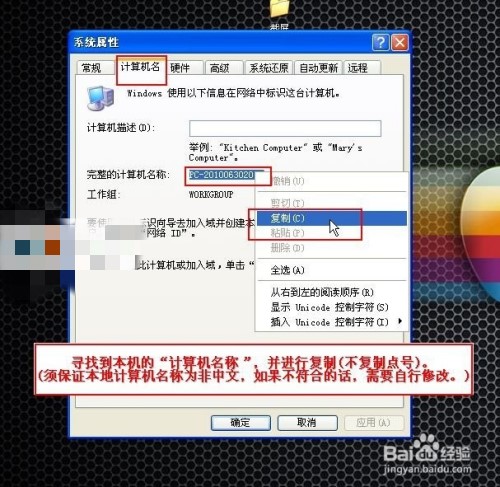
注意:本地计算机名不能是中文。如果是中文,请修改。
5.然后我们回到。lic文件窗口刚刚打开。用您刚刚找到的计算机名称替换下面的名称。
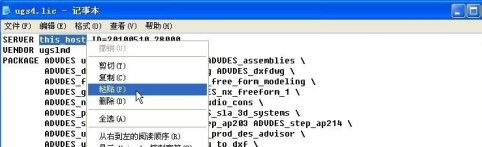

6.更换完成后,点击【保存】保存。
7.所有准备工作完成后,我们将开始安装主程序。打开nx075文件夹。选择要安装的程序的相应版本。然后将弹出以下安装列表。选择简体中文,如下图所示:

8.然后单击下一步并选择安装文件目录。(注意,安装路径应该是非中文的。)

9.单击下一步,将出现以下列表。
10.点击下一步后,你会出来选择语言并选择简体中文
11.然后软件将安装UGS nx7.5,直到安装完成。
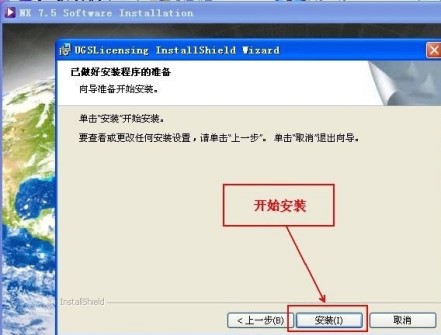
ug7.5使用教程
如何雕刻
1.我们需要先创建一个实体,因为我们需要在实体上雕刻。如图所示,我们创建了一个立方体。

2.我们从插入选项的下拉菜单中找到曲线,然后从曲线菜单中找到文本选项,如图所示。
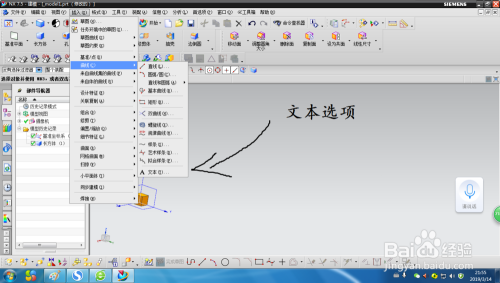
3.打开文本对话框后,我们首先在曲面上进行选择,如图所示。
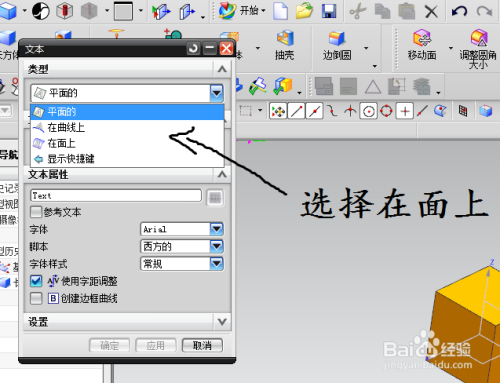
4.根据对话框的提示,我们首先选择平面,然后选择参考线,如图所示。

5.我们设置字体的长度和宽度,并设置位置,然后点击确定。

6.我们用拉伸命令选择这个文字,然后如果我们求和,它就会突出来,如果我们找到差异,我们就会向相反的方向下沉,从而达到刻字的效果,如图所示。

ug7.5编程教程简介
1.右键单击菜单栏右侧的空白区域,如蓝色区域所示。
2.选择曲线命令。
3.这时主界面会有一个额外的曲线工具栏,点击图标工具栏选项按钮。
4.用鼠标左键单击添加或删除按钮,然后单击曲线。
5.在弹出菜单中找到基本曲线命令,然后用鼠标左键单击该命令。
6.这时可以在主界面的曲线工具栏中找到基本曲线命令。
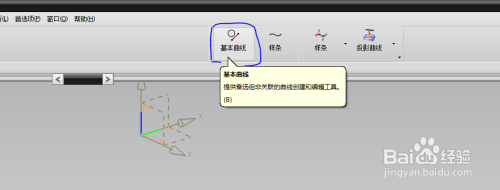
Ug7.5图纸的操作流程和导出
1.单击导出AutoCAD DXF/DWG.在文件菜单中弹出CAD格式转换窗口。
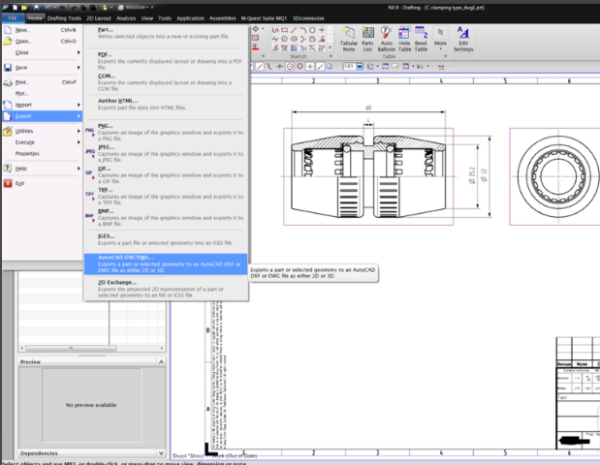
2.2D转换有两种类型:模型和布局。首先,介绍模型。选择并单击“完成”进行转换,过程中将运行一个脚本。脚本运行时,转换完成。
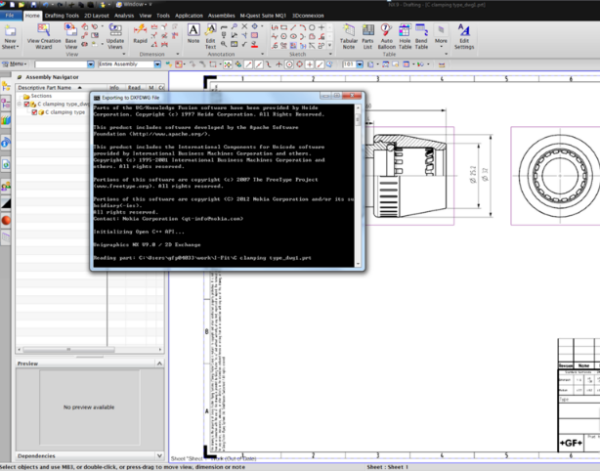
3.在2D转换类型中选择布局,转换后打开。可以发现,这种类型转换是为了在UG中绑定工程图和模型。
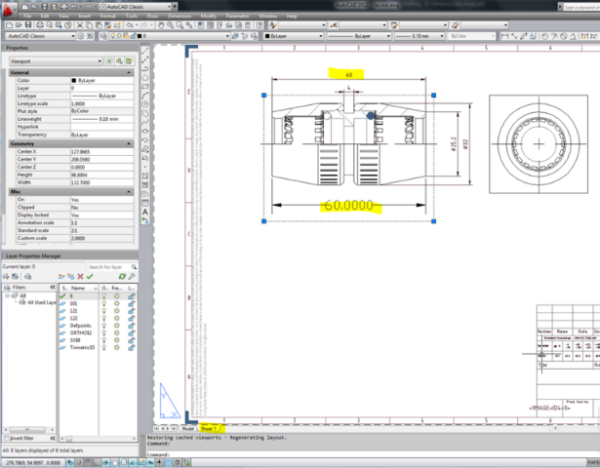
4.UG的图幅完全转换为CAD图幅,视图比例与UG一致,即为实际尺寸。

5.选择CGM转换类型,转换后打开。可以发现,这种类型转换转换了UG绘图的信息,并在布局界面显示出来,全部用线表示。
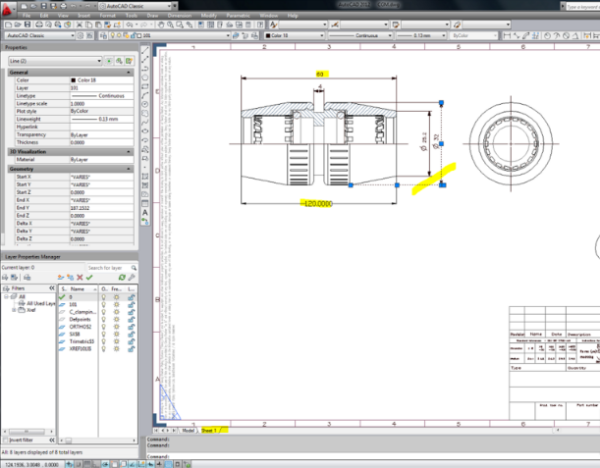
如何添加绘图模板
1.首先新建一个模型文件,进入绘图模块,添加一个绘图页,自定义一个需要的图框大小,如图所示。使用坐标法绘制外框,完成外框的创建。

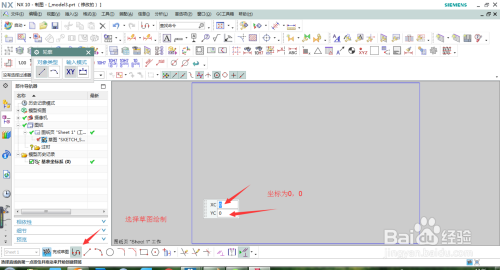

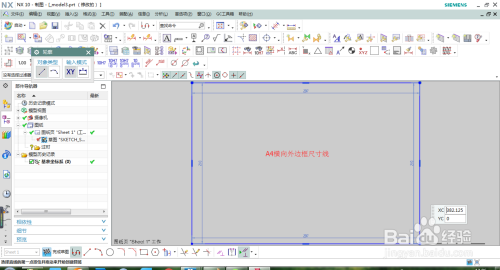
2.利用数组、导出曲线等功能对线段进行偏移和修剪,最终结果如图所示,标准是根据自己企业的需求设计的。
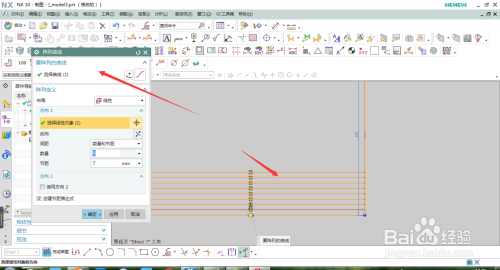

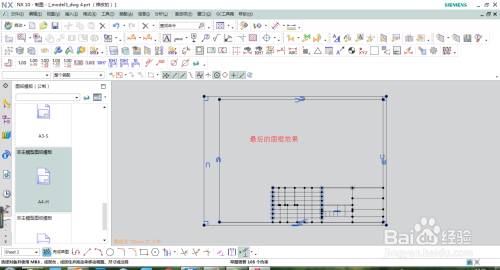
3.单击“编辑/对象显示”命令,选择相应的线段并设置相应的线宽。在UG NX中设置后,导出的线段不需要调整。
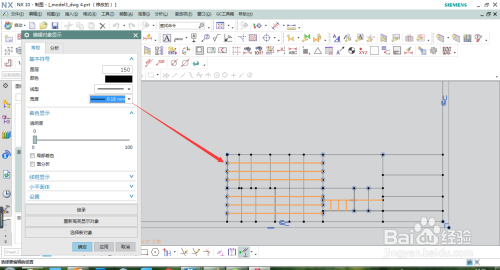
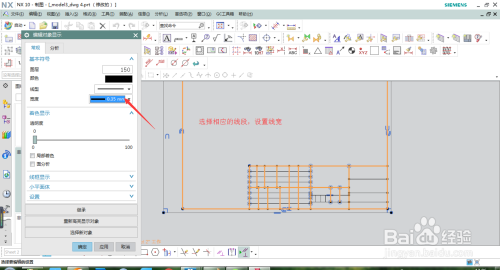
4.在标题栏添加相应的文字项,在图框中编辑常用的技术要求和粗糙度要求。如图,也可以根据自己企业的特点添加企业的logo。
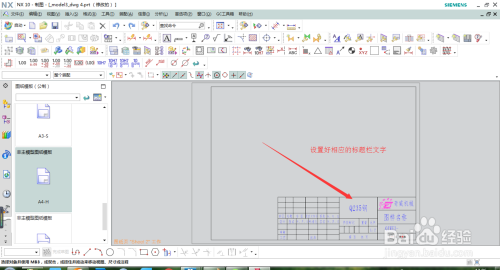

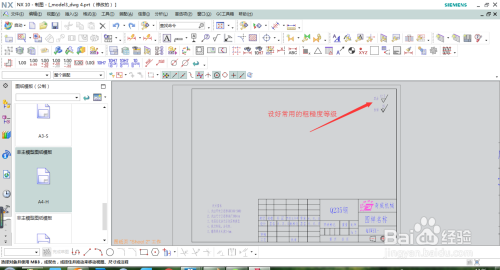
5.保存文件,用同样的方法画不同大小的画框并保存,分别按画框大小命名。注意水平和垂直方向,如图所示。
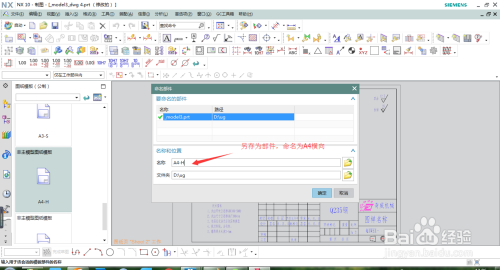
6.打开安装目录下的文件夹\程序文件\西门子\ NX 10.0 \本地化\ PRC \ SIMPLE _ Chinese \ startup,将所有创建的图框模板复制到该文件夹,如图。
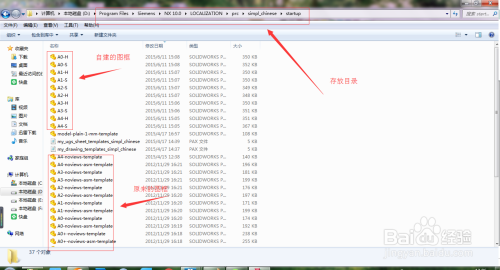
7.在记事本中打开UGS _绘图_模板_ SIMPLE _中文和UGS _工作表_模板_ SIMPLE _中文,用自己创建的框架名称替换原来的框架名称。具体操作如图,并保存为文件。这个名字标有我自己的身份证明。
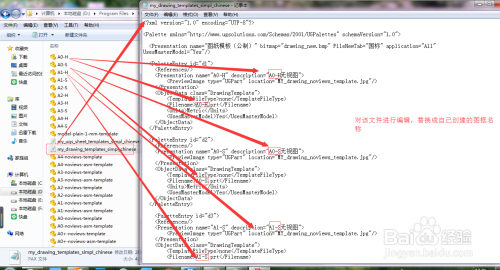
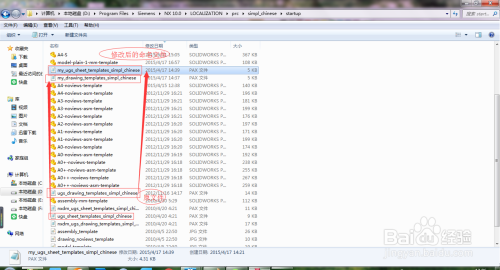
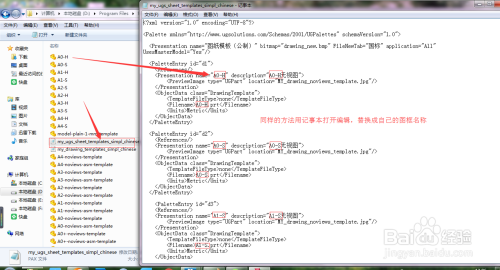
8.保存后,打开UG NX软件,点击首选项/资源板/打开文件夹,选择我们刚刚保存打开的文件夹,选择我们刚刚修改的PAX文件my _ drawing _ templates _ simple _ Chinese。数字
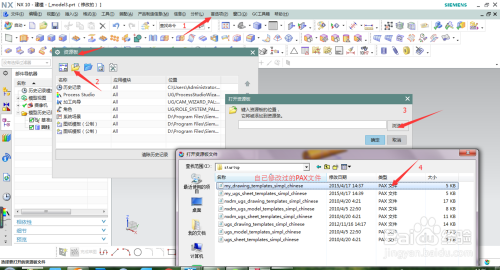
9.随意创建一个模型,点击左边资源栏的下拉箭头,就可以看到我们创建的模板了。点击需要的图框,会自动进入绘图模块,生成图框,如图。双击注释文本进行修改。
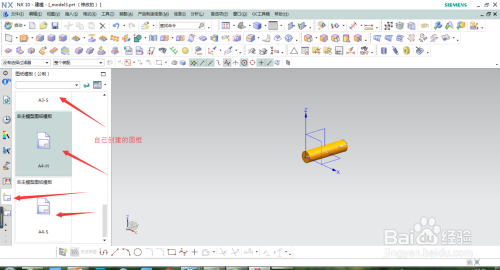
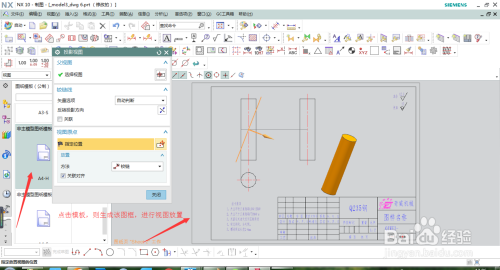
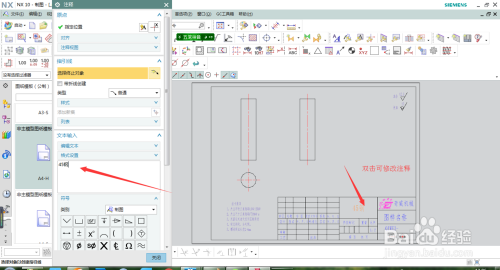
10.选择文件/导出/AutoCAD DXF/DWG,点击完成,最终打开如图所示的CAD文件,线宽正常显示。
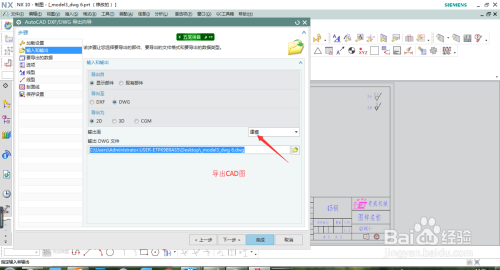
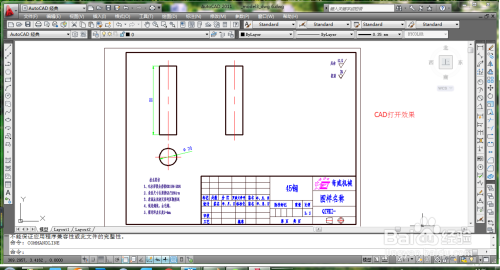
11.版本相似。添加和导出的基本操作如下